この投稿では、問題を解決するのに役立ちますUcrtbase.dllが見つからないか、見つかりませんWindows PC でエラーが発生します。この DLL ファイルがシステムから削除されたり破損したりすると、このファイルを使用する一部のアプリケーションやプログラムが実行できなくなる可能性があります。このようなプログラムを実行しようとすると、次のエラーが表示される場合があります。
ucrtbase.dll が見つからなかったため、このアプリケーションは起動できませんでした。アプリケーションを再インストールすると、この問題が解決される可能性があります。
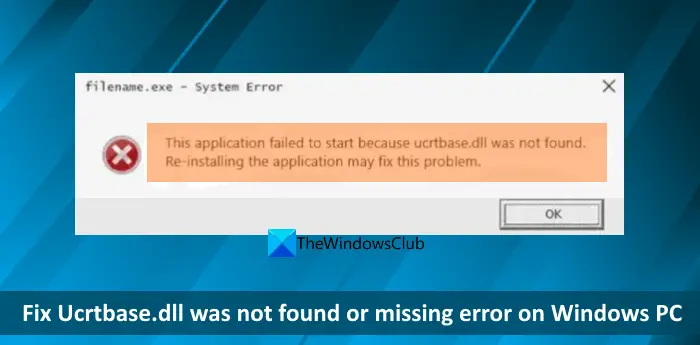
UCrtbase.dll ファイルは何ですか?
Ucrtbase.dll はシステム ファイルであり、C:\Windows\システム32フォルダーおよび/またはC:\Windows\SysWOW64フォルダ。それはMicrosoft C ランタイム ライブラリファイルのサイズは約1.08MB。特定のプログラムまたはゲームを正しく実行するには、このダイナミック リンク ライブラリ ファイルが必要です。このファイルがないと、実行するプログラムによってはエラー メッセージが表示される場合があります。この問題が発生した場合は、この投稿で説明されている解決策が問題の解決に役立ちます。
Windows PC で Ucrtbase.dll が見つからないか欠落しているエラーを修正
次の解決策を使用して修正できますUcrtbase.dll が見つからないか、エラーが見つかりませんでしたWindows PC の場合:
- システム ファイル チェッカー ツールを実行する
- ucrtbase.dll ファイルを再登録します。
- 影響を受けるプログラムのインストール場所に ucrtbase.dll ファイルを配置します。
- 影響を受けるプログラムを再インストールする
- Microsoft Visual C++ 再頒布可能パッケージを修復します。
これらの解決策を 1 つずつ確認してみましょう。
1] システム ファイル チェッカー ツールを実行します。
このソリューションは一部のユーザーに役立ちましたが、あなたにも同様に役立つ可能性があります。 ucrtbase.dll ファイル自体に問題がある場合は、システムファイルチェッカーツール(DLLを含む破損したシステムファイルを修復するための組み込みコマンドラインユーティリティ)を使用して修復します。管理者特権のコマンド プロンプト ウィンドウを開くそして、次のコマンドを実行します。
sfc /scannow
ツールは問題をチェックし、ucrtbase.dll ファイルをキャッシュされたコピーに置き換えるか、修復します。
2] ucrtbase.dllファイルを再登録します
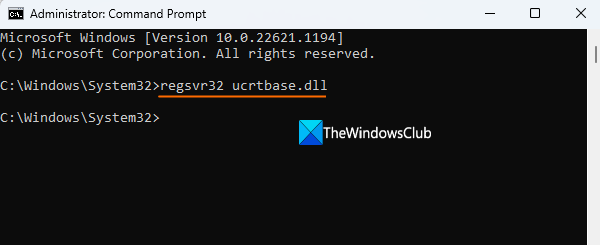
上記の解決策が機能しない場合は、次のコマンドを使用して ucrtbase.dll ファイルを再登録する必要があります。Regsvr32 ツール。これは、Windows 11/10 の組み込みコマンドライン ツールでもあります。DLL ファイルの登録解除、登録、または再登録プログラムを開いているときに特定の DLL ファイルに関連するエラーが発生した場合に使用できます。この場合、ucrtbase.dll ファイルを再登録するには、管理者としてコマンド プロンプト ウィンドウを開き、次のコマンドを使用します。
Regsvr32 ucrtbase.dll
コマンドが正常に実行された場合は、Windows 11/10 システムを再起動し、エラー メッセージが表示されたプログラムを開きます。あなたの問題はもう解決しているはずです。
コマンドが正常に実行されず、次のメッセージが表示された場合は、DllRegisterServer が見つからないエラー、次に最初に、TypeLibレジストリ キーを変更し、サードパーティのウイルス対策ツールを一時的に無効にしてから、コマンドを再度実行します。
3] ucrtbase.dll ファイルを影響を受けるプログラムのインストール場所に配置します。
上で述べたように、適切に実行するためにこのファイルを必要とするさまざまなプログラムやゲームがあります。したがって、そのゲームまたはプログラムのインストール ディレクトリに ucrtbase.dll ファイルが見つからない場合、このエラーが発生する可能性があります。したがって、この問題を解決する 1 つの解決策は、影響を受けるプログラムのインストール場所に ucrtbase.dll ファイルを配置することです。にアクセスしてくださいシステム32またはSysWOW64Windows PC 上のフォルダーに移動し、ucrtbase.dll ファイルをコピーします。プログラムがインストールされているディレクトリに移動し、そこに DLL ファイルを貼り付けて再登録します。次に、プログラムを実行してみます。うまくいくはずです。
4] 影響を受けるプログラムを再インストールします
実際には、影響を受けるプログラムのみに問題がある可能性があります。インストールが間違っていることが原因である可能性があります。したがって、この場合は、影響を受けるプログラムを完全にアンインストールして (残り物やレジストリ エントリなどを削除して)、そのプログラムを再インストールします。この ucrtbase.dll が見つからないエラーは解決されるはずです。
関連している: Kernel32.dllが見つからないエラーを修正する方法
5] Microsoft Visual C++ 再頒布可能パッケージを修復する
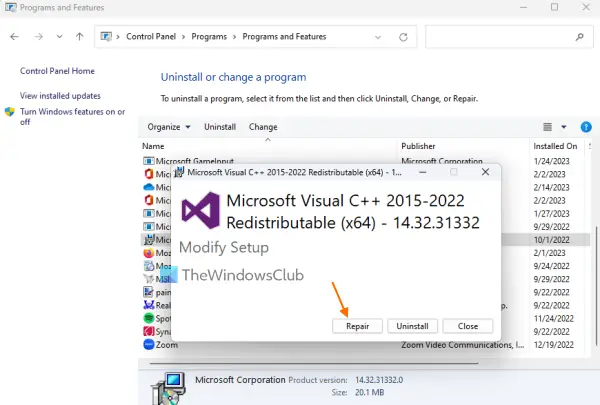
受け取った場合ucrtbase.dllが見つかりませんでしたMicrosoft Visual Studio プログラムまたは Microsoft Visual C++ 再頒布可能パッケージを使用するその他のプログラムでエラーが発生した場合は、システムにインストールされている Microsoft Visual C++ 再頒布可能パッケージが破損していることが原因である可能性があります。その場合は、インストールされている Microsoft Visual C++ 再頒布可能パッケージを 1 つずつ修復する必要があります。このために:
- コントロールパネルを開きます
- にアクセスしてくださいプログラムカテゴリ
- 選択プログラムと機能
- Microsoft Visual C++ 再頒布可能パッケージを選択します
- を押します。変化コントロール パネルの上部にあるそのパッケージのボタンをクリックします。別のボックスが開きます
- を押します。修理そのボックス内のボタンをクリックします。
このプロセスを繰り返して、インストールされている他のパッケージを 1 つずつ修復します。
修復プロセスが完了したら、システムを再起動し、Microsoft Visual Studio または別のプログラムを開きます。問題は解決されるはずです。
Windows 11/10 で RunDLL ファイルを修復するにはどうすればよいですか?
を受け取った場合は、DLL の実行エラーUSB ドライブを Windows 11/10 コンピュータに接続した後、USB ドライブに保存されているファイルにアクセスできなくなる場合は、PC と USB ドライブのウイルス対策スキャンを実行する必要があります。また、システムから不要なアイテムや一時的なアイテムを削除し、無効なスタートアップ エントリを探して削除すると、この問題が解決されます。
次に読んでください: Windows PCでDLLファイルが見つからないエラーを修正する方法。






